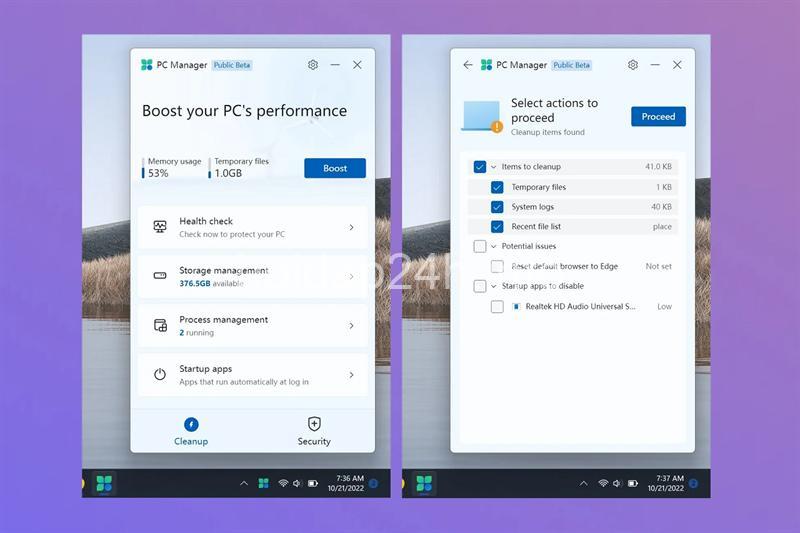Bạn đang tìm kiếm laptop phù hợp cho công việc văn phòng? Bài viết này sẽ giúp bạn lựa chọn laptop hiệu quả, tăng năng suất làm việc và bảo mật thông tin. Khám phá ngay! Hãy cùng theo dõi bài viết dưới đây của hoidap24h.info.
Lựa chọn laptop phù hợp cho công việc văn phòng
Bạn đang muốn tìm kiếm một chiếc laptop phù hợp cho công việc văn phòng của mình? Hãy cùng tôi khám phá những yếu tố quan trọng cần lưu ý để đưa ra lựa chọn sáng suốt nhất!
Nhu cầu công việc:
- Loại công việc, phần mềm sử dụng: Hãy xác định rõ công việc chính của bạn là gì? Bạn thường xuyên sử dụng những phần mềm nào? Ví dụ: Nếu bạn là một nhà thiết kế đồ họa, bạn sẽ cần một chiếc laptop có cấu hình mạnh mẽ với card đồ họa tốt để xử lý các phần mềm đồ họa chuyên nghiệp như Adobe Photoshop, Illustrator hay CorelDRAW.
- Mức độ di chuyển, nhu cầu sử dụng pin: Bạn có thường xuyên di chuyển hay không? Bạn cần sử dụng laptop trong bao lâu mỗi ngày? Nếu bạn thường xuyên di chuyển, bạn cần một chiếc laptop nhẹ, mỏng và có thời lượng pin dài.
- Ngân sách dự kiến: Hãy đặt ra mức ngân sách phù hợp với khả năng chi tiêu của bạn. Hãy nhớ rằng, giá cả không phải là yếu tố quyết định duy nhất, nhưng nó cũng là một yếu tố quan trọng cần cân nhắc.
Tiêu chí lựa chọn:
- Cấu hình: Cấu hình là yếu tố quan trọng nhất khi lựa chọn laptop. Hãy lựa chọn laptop có CPU, RAM, ổ cứng và card đồ họa phù hợp với nhu cầu công việc của bạn.
- CPU: Là trái tim của laptop, ảnh hưởng trực tiếp đến tốc độ xử lý và khả năng đa nhiệm của laptop.
- RAM: Là bộ nhớ tạm thời, giúp laptop xử lý nhanh chóng các tác vụ.
- Ổ cứng: Là nơi lưu trữ dữ liệu. Hiện nay, SSD (Solid State Drive) là lựa chọn phổ biến hơn HDD (Hard Disk Drive) vì tốc độ truy xuất dữ liệu nhanh hơn.
- Card đồ họa: Là bộ phận xử lý hình ảnh. Nếu bạn thường xuyên sử dụng các phần mềm đồ họa, bạn cần một chiếc laptop có card đồ họa mạnh mẽ.
- Màn hình: Màn hình của laptop là nơi bạn sẽ nhìn thấy tất cả nội dung hiển thị. Hãy lựa chọn laptop có kích thước màn hình, độ phân giải và công nghệ hiển thị phù hợp với nhu cầu của bạn.
- Kích thước màn hình: Màn hình càng lớn, bạn sẽ nhìn thấy nhiều nội dung hơn. Tuy nhiên, màn hình lớn cũng đồng nghĩa với việc laptop sẽ nặng hơn.
- Độ phân giải: Độ phân giải càng cao, hình ảnh hiển thị càng sắc nét.
- Công nghệ hiển thị: Công nghệ hiển thị ảnh hưởng đến màu sắc, độ sáng và góc nhìn của màn hình.
- Bàn phím, touchpad: Bàn phím và touchpad là nơi bạn sẽ tương tác với laptop. Hãy lựa chọn laptop có bàn phím và touchpad thoải mái, độ nhạy cao, độ bền tốt.
- Cổng kết nối: Cổng kết nối là nơi bạn kết nối laptop với các thiết bị ngoại vi khác. Hãy lựa chọn laptop có cổng kết nối phù hợp với nhu cầu sử dụng của bạn.
- Trọng lượng, kích thước: Trọng lượng và kích thước của laptop rất quan trọng nếu bạn thường xuyên di chuyển. Hãy lựa chọn laptop có trọng lượng nhẹ và kích thước gọn gàng để dễ dàng mang theo.
Khuyến nghị một số dòng laptop:
- Acer Aspire 5: Là một trong những dòng laptop tầm trung phổ biến, với cấu hình ổn định, giá cả phải chăng.
- Lenovo IdeaPad Flex 5: Dòng laptop 2 trong 1 với khả năng biến đổi linh hoạt, phù hợp với những người thường xuyên di chuyển.
- Dell XPS 13: Dòng laptop cao cấp, được đánh giá cao về hiệu năng, thiết kế và độ bền.
- MacBook Air: Laptop của Apple, được biết đến với thiết kế đẹp, hiệu suất cao và hệ sinh thái phần mềm phong phú.
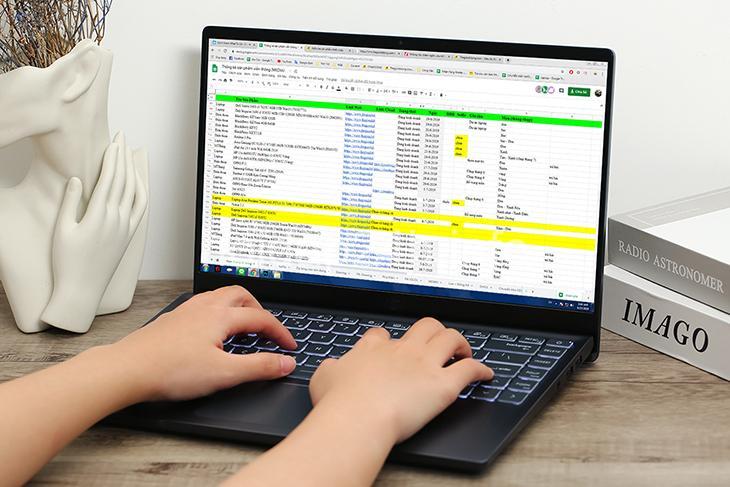
Cách sử dụng laptop hiệu quả cho công việc văn phòng
Bên cạnh việc chọn đúng chiếc laptop, cách sử dụng laptop hiệu quả cũng rất quan trọng để nâng cao năng suất làm việc.
Tối ưu hóa hiệu suất:
- Cài đặt phần mềm cần thiết: Hãy cài đặt các phần mềm cần thiết cho công việc của bạn. Ví dụ: Microsoft Office, Google Workspace, phần mềm quản lý dự án, phần mềm thiết kế đồ họa, phần mềm diệt virus, …
- Quản lý tài nguyên hệ thống: Hãy theo dõi và quản lý các tài nguyên hệ thống như RAM, CPU, ổ cứng để đảm bảo laptop hoạt động ổn định. Bạn có thể đóng các ứng dụng không cần thiết, giải phóng bộ nhớ RAM, sử dụng phần mềm diệt virus để tối ưu hóa hiệu suất của laptop.
- Sử dụng phần mềm diệt virus và bảo mật: Việc bảo vệ laptop khỏi virus và phần mềm độc hại là rất cần thiết. Hãy sử dụng phần mềm diệt virus uy tín và cập nhật thường xuyên. Ngoài ra, bạn cũng nên tạo mật khẩu cho tài khoản, hạn chế truy cập vào các trang web không an toàn.
Tăng năng suất làm việc:
- Sử dụng các ứng dụng hỗ trợ: Hãy sử dụng các ứng dụng hỗ trợ để quản lý công việc hiệu quả hơn. Ví dụ: Google Workspace (Gmail, Docs, Sheets, Slides, Meet) giúp quản lý email, soạn thảo văn bản, bảng tính, trình chiếu và họp trực tuyến. Zoom là ứng dụng họp trực tuyến phổ biến. Slack là ứng dụng giao tiếp nhóm, giúp bạn dễ dàng kết nối và trao đổi với đồng nghiệp.
- Tập trung vào công việc, hạn chế các tác nhân gây xao nhãng: Hãy tắt thông báo từ mạng xã hội, email, tin nhắn,… để tập trung vào công việc. Bạn có thể đặt chế độ “Không làm phiền” trên laptop hoặc điện thoại để tránh bị làm phiền.
- Xây dựng thói quen sử dụng laptop khoa học: Hãy nghỉ ngơi thường xuyên, tránh sử dụng laptop quá lâu. Việc sử dụng laptop liên tục trong thời gian dài có thể gây mỏi mắt, đau cổ, đau lưng,… Hãy dành thời gian để tập thể dục, thư giãn mắt, đi dạo,…
Bảo quản và bảo trì laptop:
- Vệ sinh laptop định kỳ: Hãy vệ sinh laptop định kỳ để tránh bụi bẩn, ẩm mốc ảnh hưởng đến hoạt động của laptop. Bạn có thể dùng khăn mềm, hơi ẩm để lau chùi màn hình, bàn phím, touchpad, quạt tản nhiệt,…
- Sử dụng sạc pin đúng cách: Hãy sạc pin đầy đủ cho laptop, tránh sạc pin qua đêm. Việc sạc pin qua đêm có thể làm giảm tuổi thọ của pin. Bạn nên sử dụng bộ sạc chính hãng để đảm bảo an toàn cho laptop.
- Lưu trữ dữ liệu an toàn: Hãy sao lưu dữ liệu thường xuyên để phòng trường hợp laptop bị hỏng, mất dữ liệu. Bạn có thể sử dụng dịch vụ lưu trữ đám mây như Google Drive, Dropbox, OneDrive,… Ngoài ra, bạn cũng có thể sao lưu dữ liệu vào ổ cứng di động.
Bảo mật thông tin khi sử dụng laptop cho công việc văn phòng
- Các mối nguy hiểm:
- Virus, phần mềm độc hại: Virus và phần mềm độc hại có thể xâm nhập vào laptop và gây hại cho hệ thống, dữ liệu của bạn.
- Mất cắp dữ liệu: Nếu laptop bị mất hoặc bị đánh cắp, dữ liệu cá nhân và công việc của bạn có thể bị rò rỉ.
- Truy cập trái phép: Người khác có thể truy cập trái phép vào laptop của bạn nếu bạn không bảo mật tài khoản, mật khẩu.
- Biện pháp bảo mật:
- Sử dụng phần mềm diệt virus và tường lửa: Hãy sử dụng phần mềm diệt virus và tường lửa uy tín để bảo vệ laptop khỏi virus và phần mềm độc hại.
- Đặt mật khẩu cho laptop, tài khoản: Hãy đặt mật khẩu mạnh cho laptop và tài khoản của bạn để tránh bị truy cập trái phép.
- Cập nhật hệ điều hành và phần mềm thường xuyên: Hãy cập nhật hệ điều hành và phần mềm thường xuyên để vá lỗi bảo mật và nâng cao khả năng bảo vệ laptop.
- Tránh truy cập vào các trang web không an toàn: Hãy cẩn trọng khi truy cập vào các trang web không an toàn, tránh nhấp vào các liên kết lạ, tải xuống các tệp tin từ nguồn không rõ ràng.
- Không kết nối với mạng Wi-Fi công cộng không bảo mật: Hãy hạn chế kết nối với mạng Wi-Fi công cộng không bảo mật, vì dữ liệu của bạn có thể bị đánh cắp. Nếu cần thiết, hãy sử dụng VPN (Virtual Private Network) để bảo vệ kết nối internet của bạn.
Cách khắc phục các lỗi thường gặp trên laptop
-
Lỗi phần cứng:
- Laptop chậm, nóng máy: Hãy kiểm tra nhiệt độ CPU, vệ sinh quạt tản nhiệt để giải quyết vấn đề quá nóng. Bạn cũng có thể sử dụng phần mềm quản lý nhiệt độ để theo dõi và kiểm soát nhiệt độ CPU.
- Lỗi màn hình, bàn phím, touchpad: Hãy kiểm tra kết nối giữa màn hình, bàn phím, touchpad với bo mạch chủ. Nếu kết nối bị lỏng, bạn có thể cắm lại. Nếu lỗi vẫn xảy ra, có thể cần thay thế linh kiện.
- Lỗi pin, sạc pin: Hãy kiểm tra pin, thay pin nếu pin bị hỏng. Kiểm tra bộ sạc, sửa chữa mạch sạc nếu bộ sạc bị lỗi.
-
Lỗi phần mềm:
- Lỗi hệ điều hành, ứng dụng: Hãy cài đặt lại hệ điều hành nếu lỗi hệ điều hành quá nghiêm trọng. Gỡ cài đặt và cài đặt lại ứng dụng nếu ứng dụng bị lỗi.
- Virus, phần mềm độc hại: Hãy quét virus bằng phần mềm diệt virus. Xóa phần mềm độc hại bằng công cụ diệt virus chuyên dụng.
- Lỗi kết nối mạng: Hãy kiểm tra kết nối mạng, cài đặt lại driver mạng, khởi động lại modem, router.
Ứng dụng văn phòng hữu ích cho công việc
- Microsoft Office: Gói phần mềm văn phòng phổ biến nhất hiện nay, bao gồm:
- Word: Phần mềm soạn thảo văn bản.
- Excel: Phần mềm bảng tính.
- PowerPoint: Phần mềm trình chiếu.
- Outlook: Phần mềm quản lý email.
- Google Workspace: Gói phần mềm văn phòng miễn phí của Google, bao gồm:
- Gmail: Phần mềm email.
- Docs: Phần mềm soạn thảo văn bản.
- Sheets: Phần mềm bảng tính.
- Slides: Phần mềm trình chiếu.
- Meet: Phần mềm họp trực tuyến.
- Zoom: Ứng dụng họp trực tuyến phổ biến, cho phép bạn tổ chức cuộc họp trực tuyến với nhiều người tham gia.
- Slack: Ứng dụng giao tiếp nhóm, giúp bạn kết nối và trao đổi với đồng nghiệp một cách dễ dàng.
- Asana: Ứng dụng quản lý dự án, giúp bạn lên kế hoạch, theo dõi tiến độ và quản lý các nhiệm vụ trong dự án.
- Trello: Ứng dụng quản lý công việc, giúp bạn tổ chức và quản lý các công việc theo cách trực quan và dễ dàng.
- Evernote: Ứng dụng ghi chú và quản lý thông tin, giúp bạn ghi chú ý tưởng, lưu trữ thông tin, tìm kiếm thông tin một cách nhanh chóng.
Lời khuyên bổ sung
- Sử dụng laptop khoa học: Nghỉ ngơi thường xuyên, tránh sử dụng laptop quá lâu.
- Bảo quản laptop cẩn thận: Tránh va đập, nước, bụi bẩn.
- Nâng cao kỹ năng sử dụng: Học cách sử dụng các tính năng nâng cao, các ứng dụng mới.
Câu hỏi thường gặp
- Làm sao để lựa chọn laptop phù hợp với nhu cầu của mình?
- Hãy xác định rõ nhu cầu công việc, mức độ di chuyển và ngân sách dự kiến.
- Lựa chọn laptop có cấu hình phù hợp, màn hình đẹp, bàn phím, touchpad thoải mái, cổng kết nối đầy đủ.
- Làm cách nào để tăng năng suất làm việc trên laptop?
- Sử dụng các ứng dụng hỗ trợ, tắt thông báo, tập trung vào công việc, xây dựng thói quen sử dụng laptop khoa học.
- Làm cách nào để bảo mật thông tin trên laptop?
- Sử dụng phần mềm diệt virus và tường lửa, đặt mật khẩu, cập nhật hệ điều hành và phần mềm thường xuyên, tránh truy cập vào các trang web không an toàn, không kết nối với mạng Wi-Fi công cộng không bảo mật.
- Làm sao để khắc phục các lỗi thường gặp trên laptop?
- Hãy kiểm tra kết nối, vệ sinh laptop, cài đặt lại hệ điều hành hoặc ứng dụng, quét virus, cập nhật driver.
Kết luận
Laptop là công cụ hỗ trợ đắc lực cho công việc văn phòng hiện đại. Việc lựa chọn laptop phù hợp và sử dụng hiệu quả sẽ giúp bạn nâng cao năng suất làm việc, hoàn thành công việc một cách nhanh chóng và hiệu quả.
Hãy chia sẻ những kinh nghiệm và kiến thức của bạn về sử dụng laptop cho công việc văn phòng với cộng đồng hoidap24h.info!
Bạn có thể tìm đọc thêm các bài viết bổ ích khác về công nghệ và điện tử trên website hoidap24h.info tại http://hoidap24h.info.
Đỗ Đình Mai